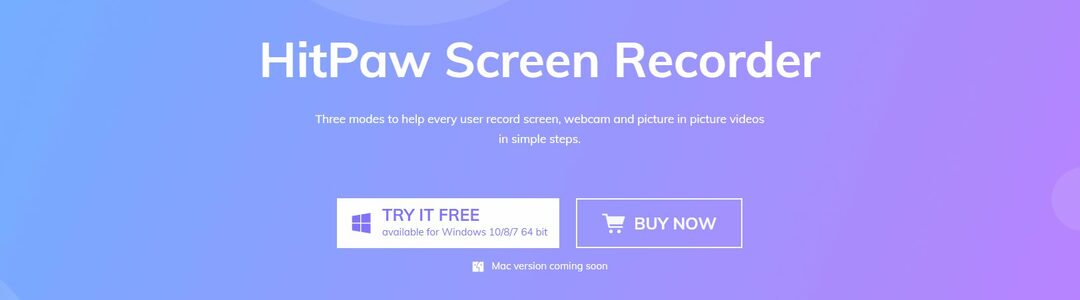몇 가지 빠른 단계를 적용하여 MP3 Skype 레코더를 다운로드하세요.
- 장치에서 대화를 녹음하려면 먼저 Skype를 설치해야 합니다.
- MP3 Skype 레코더는 사용 가능한 최고의 Skype MP3 레코더입니다.
- 녹음된 Skype 통화를 저장할 충분한 디스크 공간이 있는지 확인하십시오.
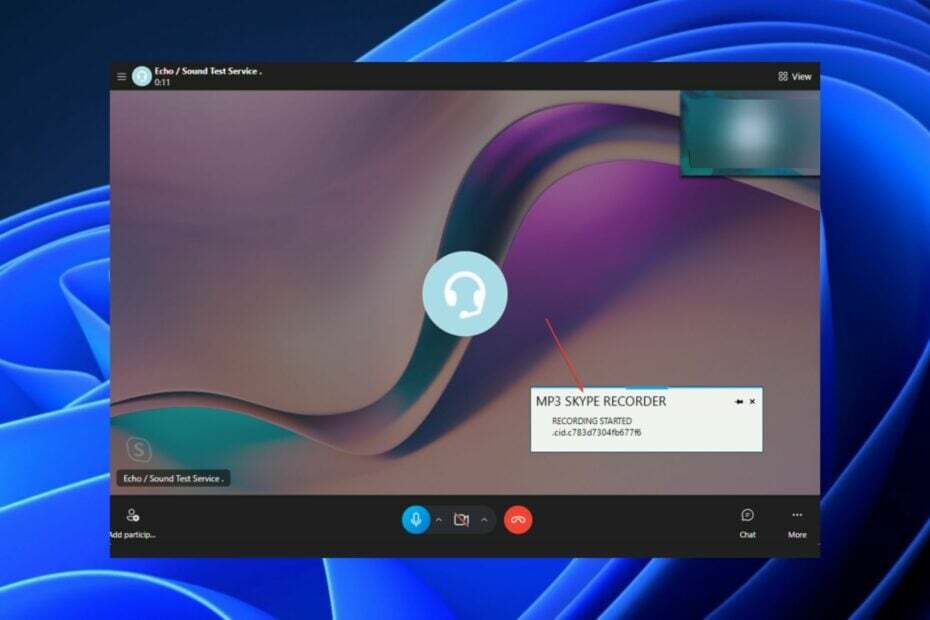
엑스다운로드 파일을 클릭하여 설치
- Restoro PC 수리 도구 다운로드 특허 기술로 제공되는 (특허 가능 여기).
- 딸깍 하는 소리 스캔 시작 PC 문제를 일으킬 수 있는 Windows 문제를 찾습니다.
- 딸깍 하는 소리 모두 고쳐주세요 컴퓨터의 보안 및 성능에 영향을 미치는 문제를 해결합니다.
- Restoro가 다운로드되었습니다. 0 이번 달 독자 여러분.
Skype에는 사용자가 통화를 녹음할 수 있는 기능이 내장되어 있지만 녹음 내용을 비디오로 저장합니다. MP3만 추출할 수는 없습니다.
운 좋게도 Android, Mac 또는 Windows용 MP3 Skype 레코더로 사용할 수 있는 몇 가지 타사 소프트웨어가 있습니다. 당신은 또한 수 웹 브라우저를 통해 Skype에 액세스 또는 응용 프로그램으로 다운로드하십시오.
MP3 Skype 녹음기란 무엇입니까?
Skype MP3 레코더는 Skype 음성 메일 기능 미리 녹음된 메시지를 남길 수 있습니다. 이 유형의 레코더를 사용하면 Skype를 통해 진행되는 오디오 대화를 녹음할 수 있습니다.
회의 오디오를 녹음하는 데 사용할 수 있는 Mac용 MP3 Skype 레코더가 여러 개 있습니다. 다음은 가장 좋은 대안 중 일부입니다.
- iFree 스카이프 녹음기
- VOIP 통화 녹음기
- CallGraph 스카이프 녹음기
- TalkHelper 통화 녹음기
- Enfold 스카이프 녹음기
MP3 Skype Recorder가 최고이지만 다른 것들도 훌륭한 대안입니다.
Skype 녹음을 MP3로 어떻게 저장합니까?
통화를 저장하기 전에 수행해야 할 몇 가지 작업은 다음과 같습니다.
- 가능하면 Skype가 최신 버전으로 설치되어 있는지 확인하십시오.
- 녹음을 저장하기에 충분한 디스크 공간이 있는지 확인하십시오.
- 인터넷 연결이 안정적이고 강력한지 확인하여 Skype 네트워크 설정 오류.
위의 모든 사항을 확인한 후 아래 단계에 따라 Skype 녹음을 MP3로 저장하십시오.
1. MP3 Skype 레코더 다운로드 및 설치
- 로 이동 MP3 Skype 녹음기 다운로드 웹사이트 을 클릭하고 무료 다운로드 단추.
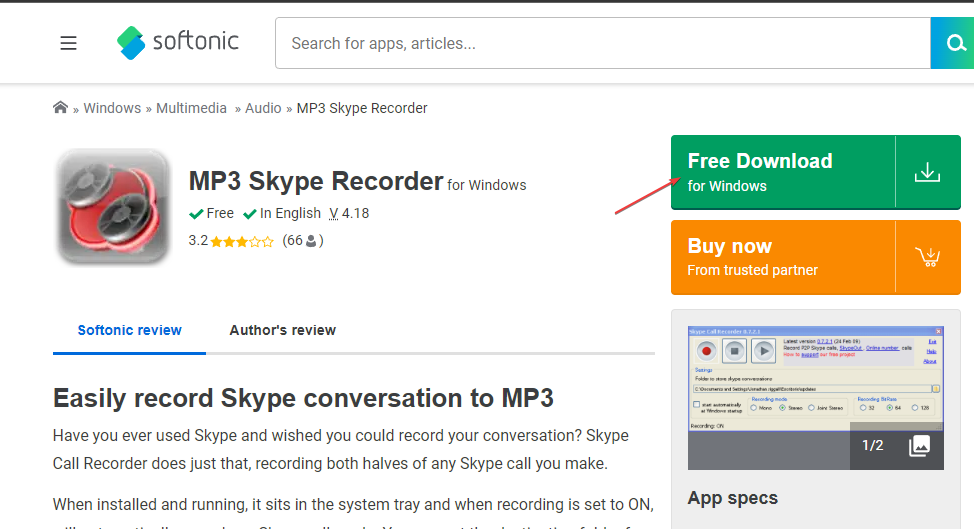
- 딸깍 하는 소리 PC용 무료 다운로드 프로세스가 완료될 때까지 기다리십시오.

- 열려 있는 파일 탐색기 를 눌러 윈도우 + 이자형 열쇠. 기본적으로 파일은 다음 위치에 있어야 합니다. 다운로드 폴더.
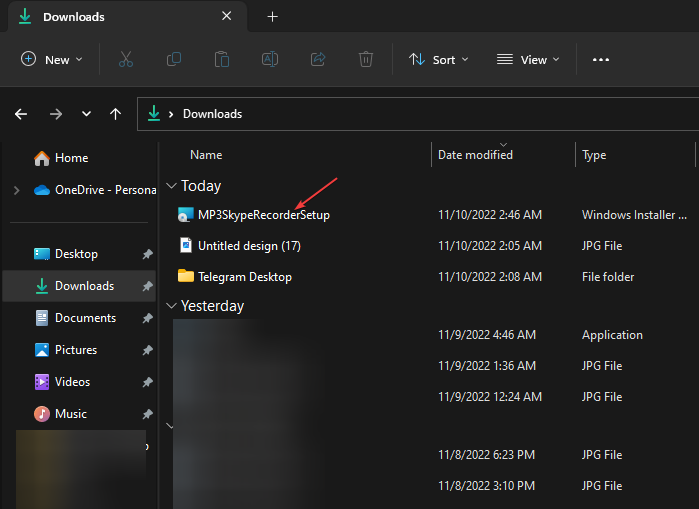
- 더블 클릭 MP3Skype 레코더 설정 파일.
- 확인란을 선택하십시오. 라이선스 계약의 조건을 허용합니다. 그런 다음 설치하다 단추.
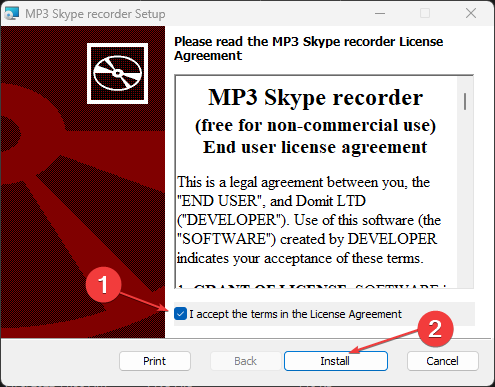
- 설치가 완료될 때까지 기다렸다가 클릭 마치다 설치 마법사를 닫습니다. 기본적으로 앱이 실행됩니다.
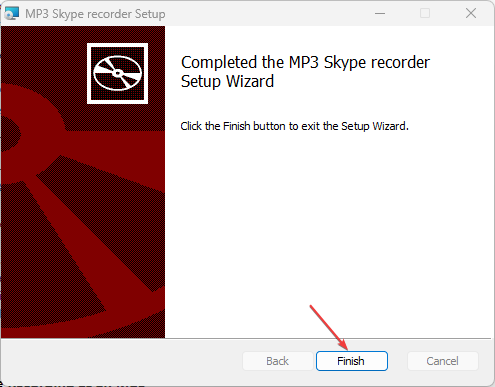
- 구성 녹음 대상 폴더, 녹음 설정, 그리고 알림 설정.
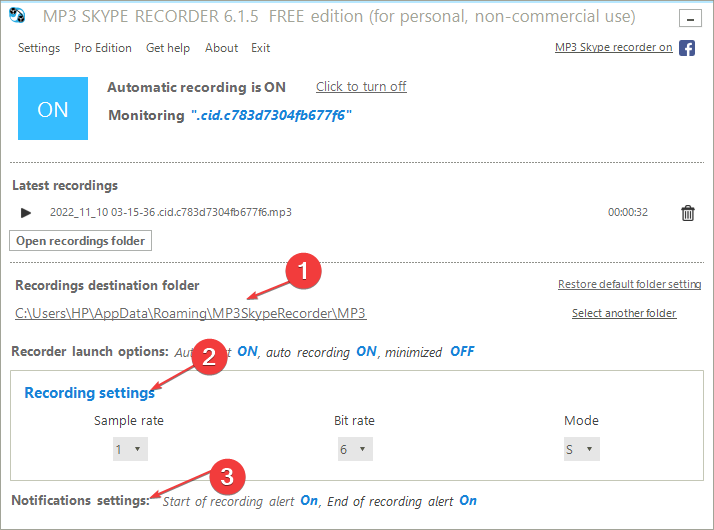
- 또한 클릭 에 통화를 자동 감지하도록 도구를 설정합니다. 또는 히트 끄려면 클릭 수동 제어용.
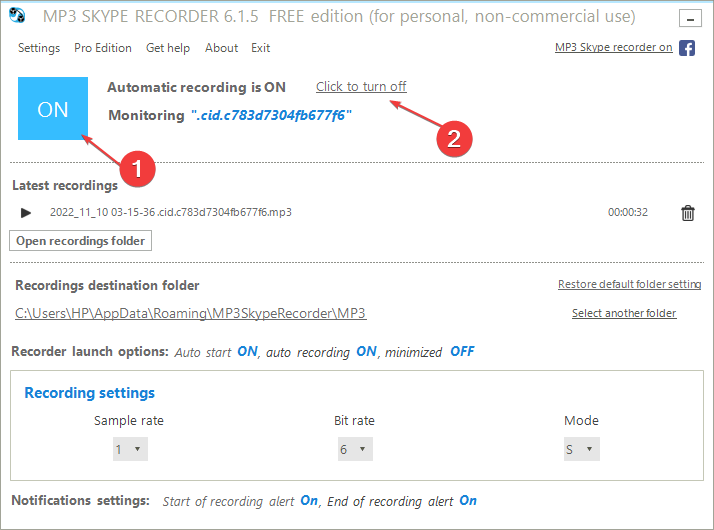
2. MP3로 저장
- 누르세요 시작 버튼, 검색 스카이프을 클릭하고 열려 있는.
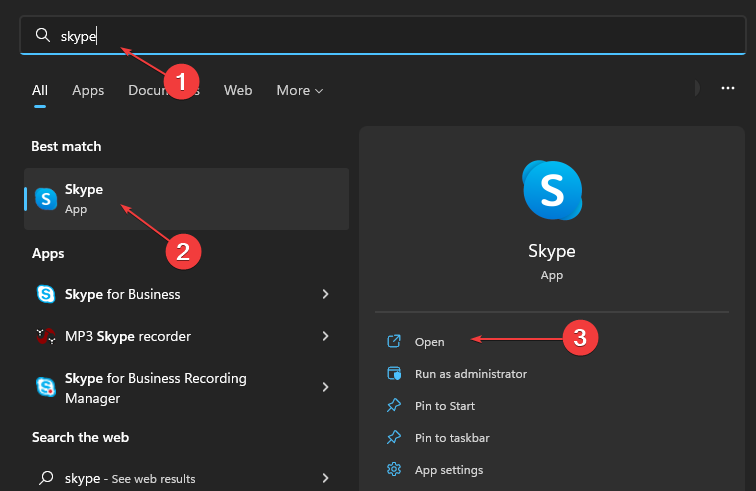
- 자격 증명을 입력하여 로그인하거나 새 스카이프 계정.
- 장소 스카이프 통화 도구가 자동 감지하고 기록을 시작합니다.
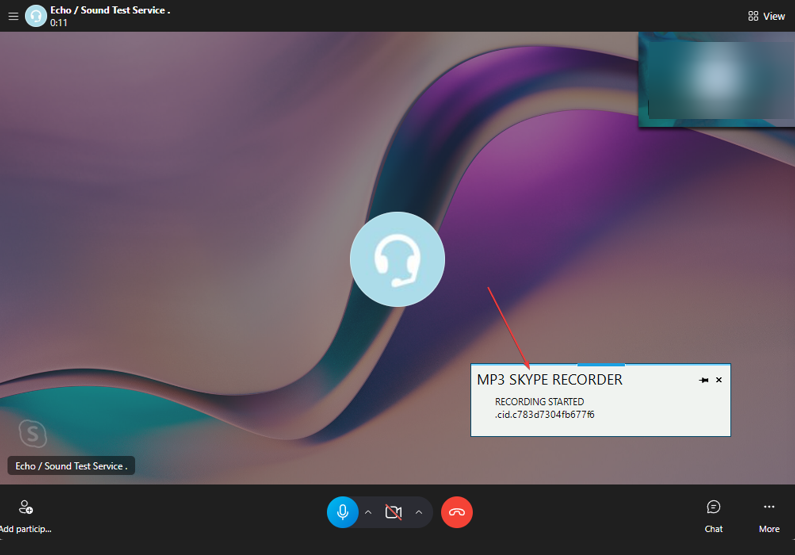
- 완료되면 통화 녹음이 다음으로 저장됩니다. MP3 파일, 앱에서 액세스할 수 있습니다.
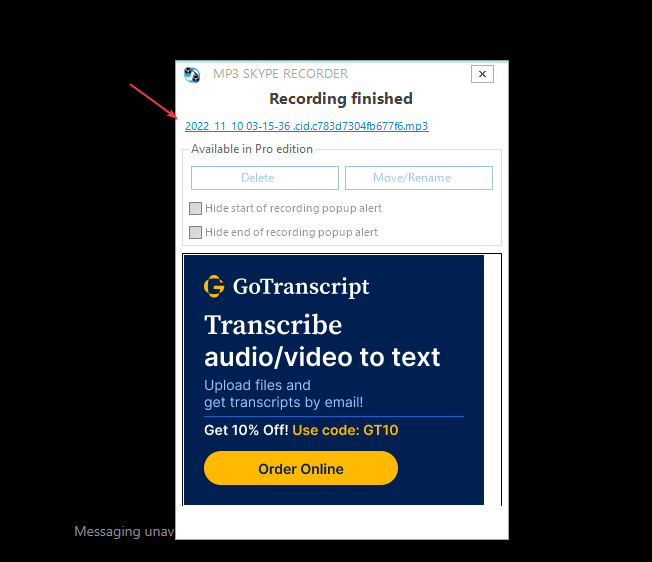
- 열기 기록계을 클릭한 다음 녹음 폴더 열기 파일에 액세스합니다.
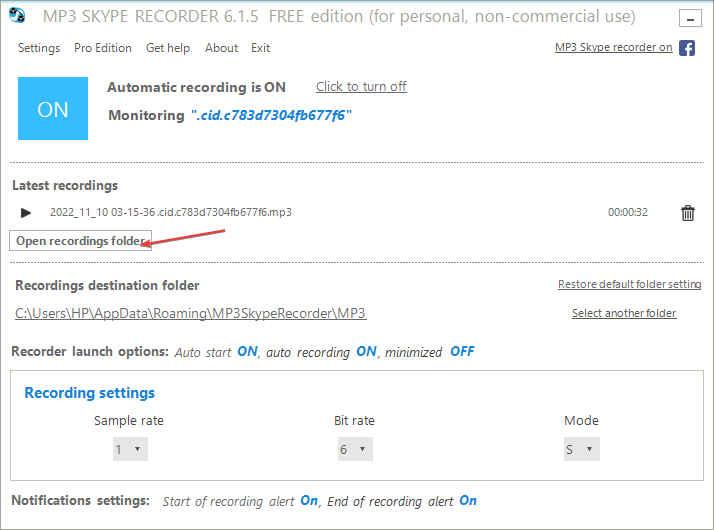
녹음은 iFree 레코더 폴더에 저장됩니다.
- Wfcrun32.exe: 정의 및 누락된 경우 해결 방법
- Windows용 Realtek PCIe GBE 제품군 컨트롤러 드라이버[다운로드]
- Cimmanifest.exe이(가) 무엇이며 오류 해결 방법
- dtsapo4service.exe은(는) 무엇이며 오류 해결 방법
이제 Skype 통화를 녹음할 수 있습니다. 위에 나열된 단계를 따라 MP3 녹음을 저장하기만 하면 됩니다.
통화를 녹음하고 MP3 Skype 레코더 응용 프로그램을 사용하여 저장하려면 Skype가 설치되어 있어야 합니다.
설정하는 것도 필요합니다 Skype 종단 간 암호화 대화의 보안을 보장합니다.
추가 질문이나 제안 사항이 있는 경우 주저하지 말고 의견 섹션을 사용하십시오.
여전히 문제가 있습니까? 이 도구로 문제를 해결하세요.
후원
위의 조언으로 문제가 해결되지 않으면 PC에서 더 심각한 Windows 문제가 발생할 수 있습니다. 추천합니다 이 PC 수리 도구 다운로드 (TrustPilot.com에서 우수 등급으로 평가됨) 쉽게 해결할 수 있습니다. 설치 후 다음을 클릭하기만 하면 됩니다. 스캔 시작 버튼을 누른 다음 모두 고쳐주세요.